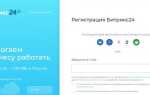Adobe Illustrator изначально ориентирован на векторную графику, но задачи с растровыми изображениями в нём решаются не менее точно. Один из часто встречающихся запросов – обрезка изображения по нужной области без потери качества и с сохранением возможности дальнейшего редактирования проекта.
Чтобы обрезать изображение, сначала поместите его в рабочую область через Файл → Поместить (File → Place) и убедитесь, что оно выбрано. Для прямоугольной обрезки используйте инструмент Прямоугольник (Rectangle Tool): создайте форму поверх нужной части изображения, затем выделите оба объекта и примените команду Object → Clipping Mask → Make или сочетание клавиш Ctrl+7. Это создаст обтравочную маску.
Если необходимо обрезать по произвольному контуру, используйте инструмент Перо (Pen Tool) для создания точной формы. Аналогично, поместите форму над изображением, выделите оба элемента и примените обтравочную маску. Такая маска не удаляет лишние пиксели, но скрывает их визуально, позволяя впоследствии изменить форму или расположение.
Для удаления ненужных частей изображения без возможности восстановления используйте команду Crop Image, доступную в верхней панели при выделении изображения. Illustrator предложит рамку, которую можно вручную отрегулировать. После применения этой функции исходное изображение будет необратимо обрезано, и все лишние данные будут удалены.
Как обрезать растровое изображение с помощью инструмента «Crop Image»

Инструмент «Crop Image» в Adobe Illustrator позволяет точно обрезать растровое изображение без необходимости перехода в Photoshop. Подходит для JPEG, PNG, PSD и TIFF. Ниже – пошаговая инструкция по обрезке:
- Выделите изображение, кликнув по нему инструментом «Selection Tool» (V).
- На верхней панели нажмите кнопку Crop Image. Если изображения внедрено, Illustrator сразу активирует рамку обрезки.
- При появлении предупреждения о растровом изображении нажмите «OK» для продолжения.
- Перетащите углы или стороны рамки, чтобы точно задать область обрезки. Используйте направляющие и привязку (View → Smart Guides) для точного позиционирования.
- Нажмите «Apply» на верхней панели, чтобы подтвердить обрезку. Вся информация за пределами рамки будет удалена из документа.
Особенности:
- После обрезки изображение преобразуется в внедрённый объект, даже если ранее было связано.
- Нельзя обрезать несколько изображений одновременно – инструмент работает только с одним объектом за раз.
- Для повторной обрезки потребуется отменить действие (Ctrl+Z) или заново импортировать исходное изображение.
Инструмент «Crop Image» оптимален для удаления ненужных частей изображения и уменьшения размера файла без сторонних редакторов.
Как использовать обтравочную маску для обрезки изображения по произвольной форме

Выделите изображение, которое требуется обрезать, и поместите его на отдельный слой. Убедитесь, что оно располагается под формой, по которой будет производиться обрезка.
Создайте фигуру любой сложности с помощью инструмента Перо (Pen Tool, P) или других инструментов рисования. Эта фигура станет контуром обтравочной маски. Замкните путь, иначе маска не сработает.
Проверьте порядок слоев: контур маски должен находиться поверх изображения. Выделите оба объекта: сначала форму, затем изображение, удерживая клавишу Shift.
Откройте меню Object → Clipping Mask → Make или используйте сочетание клавиш Ctrl+7 (на macOS – Cmd+7). Изображение обрежется строго по заданной форме.
Для редактирования маски дважды щелкните по группе объектов, чтобы перейти в режим изоляции. Отдельно перемещайте контур или изображение внутри маски без разрушения структуры.
Чтобы удалить маску, выделите группу, откройте Object → Clipping Mask → Release. Изображение и контур снова станут независимыми элементами.
Как обрезать изображение внутри рамки или фигуры
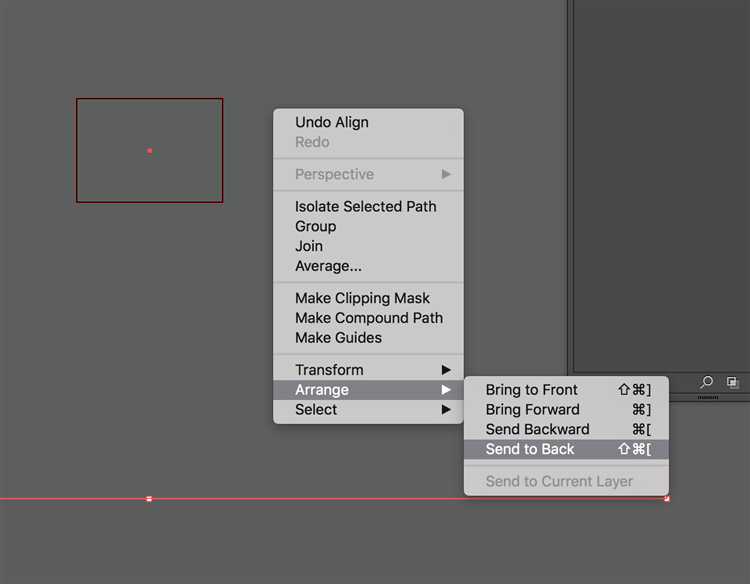
Чтобы обрезать изображение по форме в Adobe Illustrator, используйте функцию Clipping Mask (обтравочная маска). Это позволяет ограничить видимую область изображения выбранной фигурой или рамкой без удаления исходных данных.
1. Поместите изображение на рабочую область: выберите File → Place и укажите файл. После размещения растрируемого объекта убедитесь, что он выбран.
2. Создайте фигуру для обрезки: с помощью инструментов Rectangle, Ellipse, Polygon или Pen Tool нарисуйте нужную форму. Она должна быть поверх изображения. Это может быть как простой прямоугольник, так и сложный произвольный контур.
3. Выделите изображение и форму: зажмите Shift и кликните по обоим объектам. Фигура для обрезки должна находиться выше изображения в структуре слоёв. Для изменения порядка используйте Object → Arrange → Bring to Front.
4. Примените обтравочную маску: выберите Object → Clipping Mask → Make или нажмите сочетание клавиш Ctrl+7 (Cmd+7 на Mac). Изображение обрежется по контуру выбранной фигуры.
5. Для редактирования: дважды кликните по маске, чтобы войти в режим редактирования содержимого. Здесь можно изменить как саму фигуру, так и положение изображения внутри неё.
Функция особенно полезна для точного кадрирования элементов в коллажах, мокапах или дизайне упаковки. Маска остаётся редактируемой, что удобно для последующих правок без потери качества исходного изображения.
Как обрезать изображение с помощью панелей «Transparency» и «Opacity Mask»
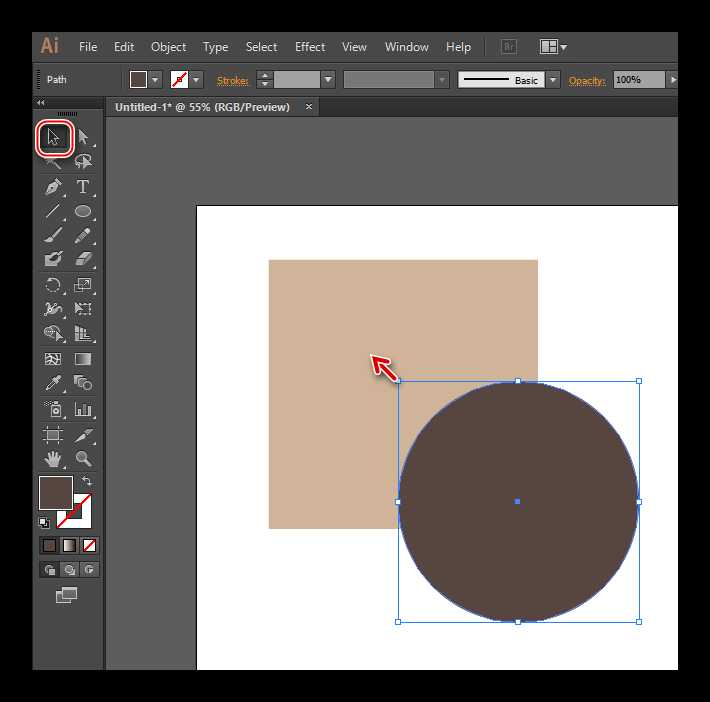
Разместите изображение на рабочем поле и подготовьте векторную форму, по которой будет происходить обрезка. Это может быть любой замкнутый объект: прямоугольник, эллипс, произвольный контур.
Выделите сначала форму, затем изображение (именно в таком порядке). Откройте панель «Transparency» через меню Window → Transparency.
В правом верхнем углу панели нажмите на иконку меню и выберите «Make Opacity Mask». Изображение будет обрезано в пределах формы. При этом маска автоматически становится привязанной к изображению.
Чтобы отредактировать маску, кликните по черной миниатюре справа в панели «Transparency». Теперь активна область маски, где можно перемещать или изменять форму обрезки. Для возврата к изображению нажмите на левую миниатюру.
Снимите флажок «Clip», если хотите, чтобы области за пределами маски были прозрачными, но не удалялись. Оставьте его включенным для точной обрезки по форме.
Для удаления маски откройте меню панели и выберите «Release Opacity Mask». Это вернет изображение в исходное состояние без удаления маскирующей формы.
Что делать, если функция обрезки недоступна или неактивна
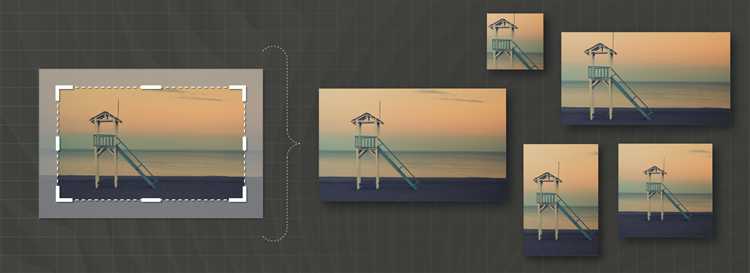
Если инструмент обрезки в Adobe Illustrator неактивен, это обычно связано с ограничениями текущего объекта или неправильным порядком действий. Ниже приведены точные причины и способы их устранения:
- Проверьте тип выделенного объекта: функция обрезки работает только с изображениями растрового типа (например, JPEG, PNG). Если выбран векторный объект, функция будет недоступна.
- Преобразуйте объект в растровое изображение: выберите объект, затем перейдите в меню Object → Rasterize. После этого повторите попытку обрезки.
- Убедитесь, что выделен только один объект: инструмент обрезки не работает при множественном выделении. Выделите только одно растровое изображение.
- Разгруппируйте объект: если изображение находится в составе группы, выберите его и используйте Object → Ungroup, чтобы сделать обрезку доступной.
- Проверьте, не является ли изображение в связке: встроенные изображения поддерживают обрезку, а связанные – нет. Чтобы встроить изображение, выделите его и нажмите кнопку Embed в верхней панели управления.
- Сбросьте настройки Illustrator: иногда сбой пользовательских настроек влияет на доступность функций. Закройте Illustrator, удерживайте Ctrl+Alt+Shift (Windows) или Cmd+Option+Shift (Mac) при запуске для сброса.
Если после всех действий функция по-прежнему неактивна, откройте изображение в новом документе и повторите шаги. Это поможет исключить влияние скрытых слоёв или повреждённых данных.
Как сохранить изображение после обрезки без потери качества
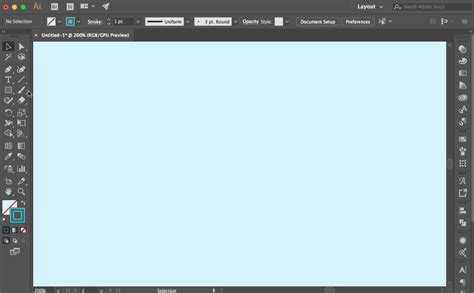
После обрезки изображения в Adobe Illustrator важно экспортировать файл с настройками, сохраняющими исходное разрешение и цветовую глубину. Используйте функцию Экспорт > Экспортировать как, выбирая формат PNG или TIFF для растровых изображений, которые требуют высокого качества. В настройках экспорта отключайте сжатие с потерями (например, не выбирайте JPEG с низким качеством).
Для векторных изображений оптимально сохранять в формате SVG или PDF. При экспорте в PDF обязательно ставьте флажок «Сохранять Illustrator редактируемым» и отключайте растрирование элементов, чтобы не потерять четкость линий.
Перед экспортом убедитесь, что обрезка выполнена с помощью обтравочной маски или инструмента «Ножницы», а не просто визуальным скрытием элементов, так как невидимые части все равно могут увеличивать размер файла и влиять на итоговое качество.
При работе с растровыми изображениями внутри Illustrator используйте панель Свойства для проверки фактического разрешения. Рекомендуется, чтобы разрешение оставалось не ниже 300 dpi для печатных материалов и не ниже 72 dpi – для экранного отображения.
Вопрос-ответ:
Как в Adobe Illustrator обрезать изображение по конкретной форме?
Для обрезки изображения по заданной форме в Adobe Illustrator необходимо создать объект нужной формы поверх изображения. Затем выделите и изображение, и форму вместе, после чего в меню выберите «Обтравочная маска» — команда находится в разделе «Объект» → «Обтравочная маска» → «Создать». После этого изображение будет отображаться только внутри контура формы, а все, что выходит за ее пределы, станет невидимым.
Можно ли обрезать изображение в Illustrator без потери качества?
Да, в Illustrator обрезка происходит с помощью обтравочных масок, которые не изменяют исходное изображение. Таким образом, качество остается на уровне оригинала, так как на самом деле пиксели не удаляются, а просто скрываются за маской. Это позволяет при необходимости легко изменить форму обрезки или восстановить видимость всей картинки без потерь.
Что делать, если обрезка изображения с помощью обтравочной маски не работает?
Если команда создания обтравочной маски недоступна или не работает, проверьте, что вы выделили одновременно и изображение, и форму для обрезки. Также обратите внимание, что обтравочная маска работает только с векторными объектами и изображениями. Если объект заблокирован или находится на заблокированном слое, разблокируйте его. Кроме того, убедитесь, что форма обрезки — это векторный контур без дополнительных эффектов или растровых элементов, которые могут мешать созданию маски.
Как изменить или убрать обрезку изображения после применения обтравочной маски в Illustrator?
Чтобы изменить обрезку, нужно выбрать обтравочную маску в панели слоев и отредактировать форму, которая служит маской — ее можно перемещать, масштабировать или менять контур. Если нужно полностью убрать маску и вернуть изображение в исходный вид, выделите объект с маской и выберите «Объект» → «Обтравочная маска» → «Выпустить». Тогда изображение вернется к исходному состоянию без ограничений по видимости.